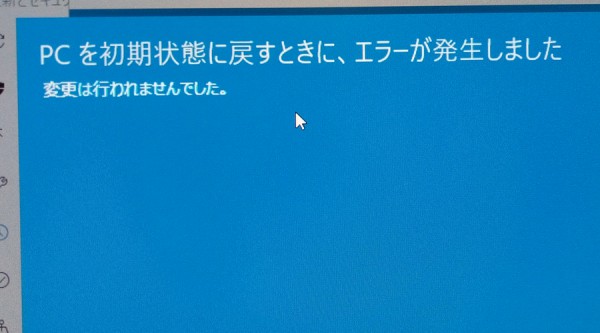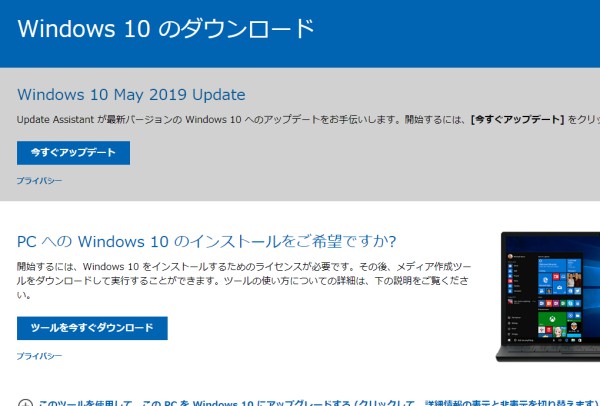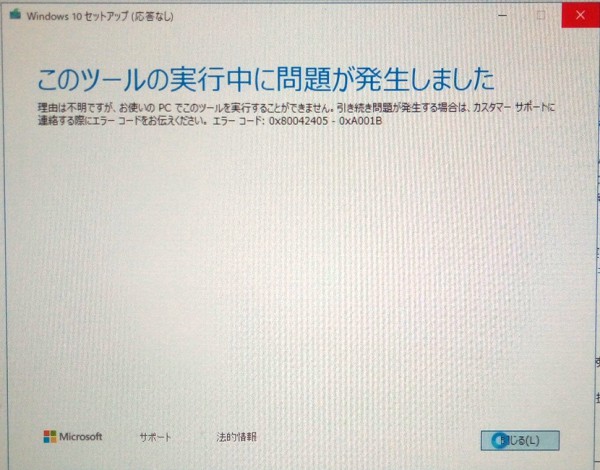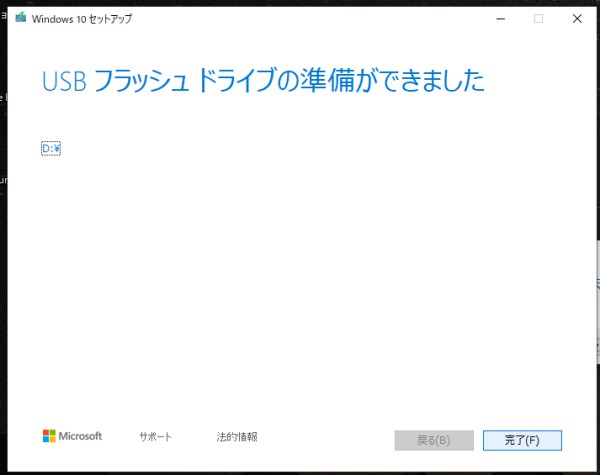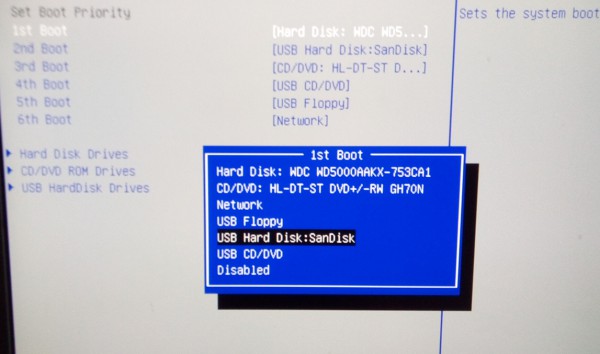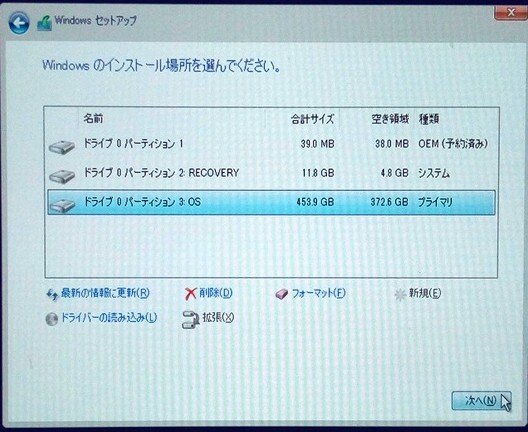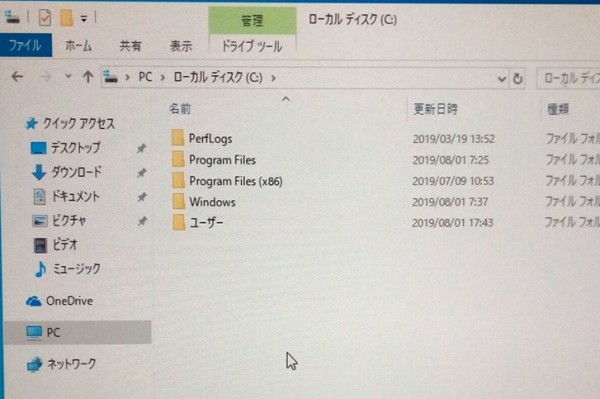新しいパソコンの購入にともなって、古いパソコンを下取りに出すことにしました。
念のためデータを消去してから下取りに出そうと初期化を試みましたが、なかなかてこずりました、という話。
もくじ
- 前提の確認
- 失敗1.Windows10初期化の失敗
- 失敗2.USB回復ドライブの作成失敗
- 解決手順1.USB回復ドライブを他のPCで作成
- 解決手順2.USBドライブからブートする
- 解決手順3.データの削除
- まとめ
前提の確認
どんな状況で初期化に失敗したかを記します。
初期化失敗との因果関係は不明です。
ご参考まで。
- Windows10の初期化で失敗した
- 初期化に失敗したPCはWindows7から無償アップグレードしたWindows10
- もともとのWindows7はメーカー出荷時にプリインストールされていたもの
- USB2.0にて回復ドライブを作成しようとしてもエラーになる
ここに書くと失敗は「初期化失敗」「USB回復ドライブ作成失敗」の2つだけです。
とは言え、実作業1回には数十分から数時間を要しました。
失敗の原因もわからす、同じ手順を繰り返して、無駄な時間を過ごしました。
失敗1.Windows10初期化の失敗
Windows10の初期化は以下の手順でできるはずでした。
スタートメニュー>歯車マーク>更新とセキュリティ>回復>このPCを初期状態に戻す
しかし失敗。
どうやらWindows10の初期化には不具合があるそうです。
別の手段を探しました。
失敗2.USB回復ドライブの作成失敗
USB回復ドライブというものを作成し、そのUSBからブートすると初期化できるそうです。
USB回復ドライブは以下のリンクから作成できます(当然ライセンスは必要です)。
<外部リンク>Microsoft Windows10のダウンロード
「ツールを今すぐダウンロード」からUSB回復ドライブを作成できます。
できるはずでした。
しかし失敗。
解決手順1.USB回復ドライブを他のPCで作成
下取り予定のパソコンではUSB回復ドライブの作成ができませんでした。
やむなく上記の手順を他のパソコンで実施しUSB回復ドライブを作成しました。
ご自宅に他のパソコンが無い場合はご友人や職場でお願いして作成してもらいましょう。
ここで注意点!USB2.0という規格である必要があります。また容量は最低8GB以上必要とのことでした。
USB3.0では初期化の作業が失敗したり、そもそも回復ドライブを作成できなかったりするそうです(未確認)。
私が使用したUSBメモリは以下です。
他のパソコンからであればUSB回復ドライブを作成することができました。
解決手順2.USBドライブからブートする
作成した(してもらった)USBをUSBポートに挿入した状態で再起動します。
Windows再設定の画面が表示されるはずです。
されない場合はBIOS(バイオス)の設定を変更してUSBドライブから起動できるよう設定を変更します。
以下の画像のような画面でBootの設定を行います。
メーカーによって画面構成や、BIOS設定画面の起動方法が異なります。
私のパソコンではF2キーを押しっぱなしで再起動することでBIOS設定画面が起動しました。
私のパソコンでは「USB Hard Disk:SanDisk」が2番目にあったので、1番上に変更しました。
そして再起動したところUSB回復ドライブから起動することができました。
解決手順3.データの削除
上記「解決手順2.~」を正しく実行すればデータの削除もできるはずでした。
しかし私はオプションの選択を間違っていたらしく、Cドライブに「Windows.old」などのフォルダが残りました。
その他の個人フォルダも残った状態でした。
データ削除のためもう一度Windowsの初期化を行いました。
インストール先を選択する画面で対象のパーティションを選択して「フォーマット」をクリックします。
ようやくWindowsを初期化することができました。
すっきりしたCドライブを確認できました。
まとめ
パソコンを廃棄しようと初期化を試みたけどなかなか手こずった、という話でした。
要点をまとめると以下のとおりです。
- Windows10の回復ツールには不具合がある
- USB回復ドライブからWindowsの初期化が可能
- 初期化したいパソコンでUSB回復ドライブを作成できない場合は他のパソコンで作成すればよい
- USB回復ドライブに用いるUSBメモリには8GB以上の空き容量が必要
- USB回復ドライブに用いるUSBメモリはUSB2.0という規格が必要
- USBメモリから起動するにいはBIOSの設定が必要な場合がある
- BIOSの設定画面を開く方法はメーカーによって異なる(参考:私の場合はF2キーを押したまま起動)
- Windowsの初期化だけではデータが残るので、フォーマットを選択する必要がある